- SmartScreen protege tu equipo frente a amenazas y descargas sospechosas mediante listas de reputación y alertas en tiempo real.
- Existen varios métodos para deshabilitar SmartScreen en Windows 11, adaptados a distintos perfiles de usuario, desde la Seguridad de Windows hasta PowerShell o el Editor de Registro.
- Desactivar SmartScreen aumenta el riesgo de infección, por lo que conviene reforzarlo con otras medidas de seguridad como antivirus y firewall.
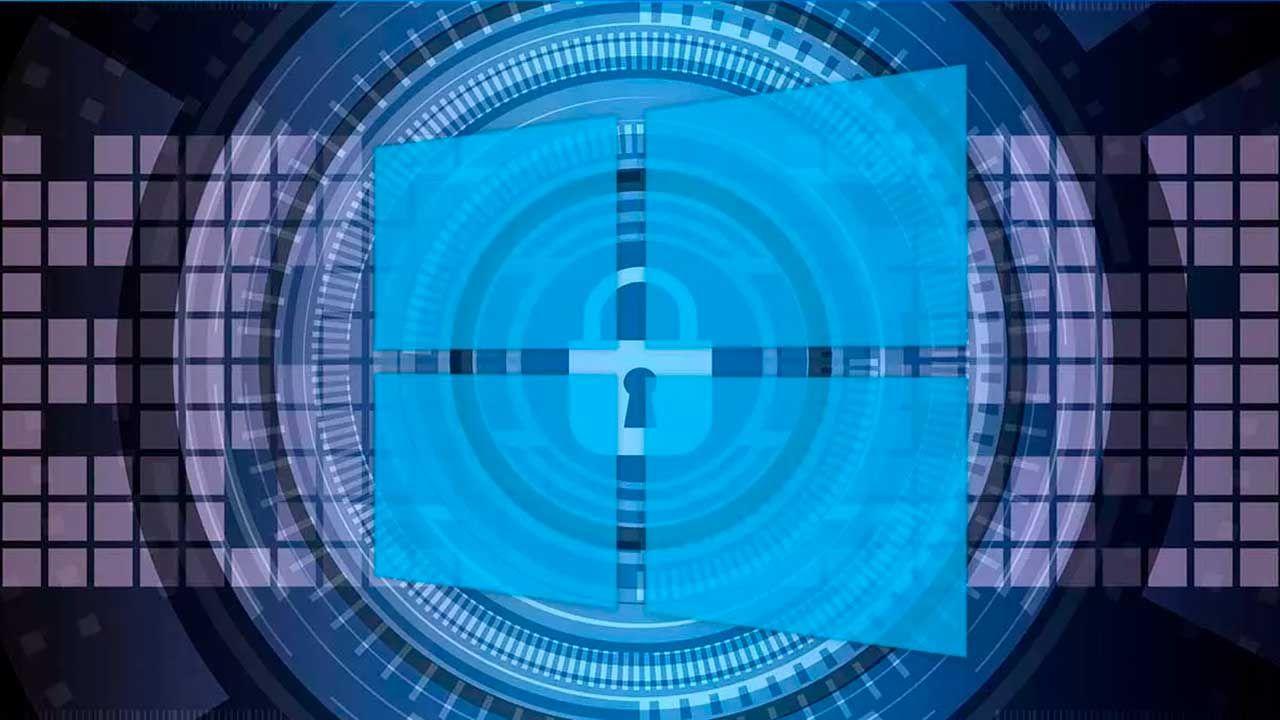
¿Tienes problemas con aplicaciones que Windows no te deja ejecutar o ves avisos constantes sobre la seguridad al descargar archivos? Seguramente es culpa de SmartScreen, el filtro de seguridad que viene activado por defecto en Windows 11 y que, aunque protege tu sistema frente a amenazas y descargas sospechosas, a veces puede resultar demasiado estricto, impidiendo ejecutar archivos fiables sin motivo aparente.
A lo largo de este artículo vas a encontrar todas las respuestas sobre cómo funciona SmartScreen en Windows 11, para qué sirve exactamente, cuáles son sus ventajas e inconvenientes y, sobre todo, todos los métodos posibles para deshabilitarlo de forma temporal o permanente. Además, conocerás cómo comprobar si está activo, qué implica su desactivación y consejos para que elijas la configuración que mejor se adapte a tus necesidades, ya sea como usuario avanzado, desarrollador o simplemente alguien que quiere dominar la seguridad de su equipo.
¿Qué es exactamente SmartScreen en Windows 11?
SmartScreen de Microsoft Defender es un sistema de protección incluido en Windows 11 (y versiones anteriores) que tiene como misión principal bloquear la ejecución de archivos, aplicaciones y sitios web que puedan suponer una amenaza para el usuario. Trabaja de manera proactiva, alertando o evitando que abras programas desconocidos, descargas potencialmente maliciosas y páginas web sospechosas, apoyándose en una base de datos de reputación mantenida y actualizada por Microsoft.
El funcionamiento básico de SmartScreen se basa en dos grandes fuentes de información:
- Lista negra: Microsoft incluye los programas y sitios web que han sido identificados como peligrosos o maliciosos. Si intentas ejecutar algo que esté en esa lista, verás una advertencia y se bloqueará la acción.
- Lista blanca: Son aplicaciones y direcciones web muy populares y ampliamente utilizadas, consideradas seguras. Si lo que quieres ejecutar no está entre ellas, SmartScreen también puede disparar un aviso aunque el archivo no sea perjudicial.
No solo actúa sobre archivos, sino que además está profundamente integrado en Microsoft Edge, Outlook y la Microsoft Store, extendiendo la protección más allá del propio sistema operativo y ayudando a reducir riesgos asociados a la descarga y ejecución de software o navegación por webs peligrosas.
Ventajas y limitaciones de SmartScreen
La función de SmartScreen resulta muy útil como barrera adicional frente a malware, phishing o descargas potencialmente no deseadas, funcionando de forma completamente automatizada y sin requerir intervención por parte del usuario. Entre sus ventajas más destacadas encontramos:
- Integración total en Windows: Escanea todos los archivos, incluso los que se lanzan desde navegadores alternativos o a través del correo electrónico.
- Actualización continua: Microsoft perfecciona regularmente la base de datos y los algoritmos de SmartScreen, aprovechando información global para identificar nuevas amenazas.
- Verificación reputacional y de firma digital: Evalúa la seguridad de los ejecutables mediante la reputación de archivos y comprobando su firma digital, facilitando la detección de programas manipulados o creados por desarrolladores desconocidos.
- Alertas en tiempo real: Si detecta phishing o contenido sospechoso, no permite el acceso y te avisa instantáneamente.
Sin embargo, SmartScreen también puede generar falsos positivos, bloqueando la instalación de aplicaciones legítimas que simplemente son poco habituales o no disponen de una firma digital reconocida por Microsoft. Esto puede volverse una molestia si sueles probar software nuevo, trabajar con programas antiguos o si eres desarrollador.
¿Por qué querría desactivar SmartScreen?
Aunque está pensado para tu seguridad, hay situaciones en las que desactivar SmartScreen puede ser útil. Por ejemplo:
- Instalas programas de desarrollo, beta o aplicaciones poco conocidas que todavía no gozan de buena reputación.
- Trabajas con software antiguo que no está firmado digitalmente y siempre salta la advertencia.
- Descargas contenido seguro, pero SmartScreen lo bloquea erróneamente (falsos positivos).
- Prefieres gestionar tú mismo la seguridad de tu equipo porque lo tienes bien protegido con otras herramientas.
No obstante, si acostumbras a descargar cualquier archivo de internet sin verificar su procedencia, no se recomienda desactivar esta función. Eliminar esta capa de protección aumenta el riesgo de infección si no cuentas con otras medidas de seguridad adicionales activas.
Métodos para desactivar SmartScreen en Windows 11
Existen varias formas de deshabilitar SmartScreen, ya sea de manera temporal para permitir la ejecución de un programa específico, o de manera definitiva si quieres tener el control total. A continuación, se detallan los métodos más eficaces y accesibles:
1. Desactivación temporal al ejecutar una aplicación
Cuando intentas abrir un archivo o programa y aparece la advertencia de SmartScreen, puedes saltarte la protección solo para esa ocasión:
- Al ver el aviso, haz clic en «Más información».
- Luego selecciona «Ejecutar de todas formas». Así, solo ese archivo se abrirá, sin deshabilitar SmartScreen completamente.
Este método es práctico si solo quieres permitir la ejecución de un programa concreto que sabes que es seguro, pero no deseas desactivar la protección para todo el sistema.
2. Desactivar SmartScreen desde Seguridad de Windows
La manera más sencilla y directa de gestionar SmartScreen es utilizar las herramientas de Windows Defender (el centro de seguridad integrado en Windows 11):
- Abre el menú de inicio y busca «Seguridad de Windows».
- En el menú lateral, selecciona «Control de aplicaciones y navegador».
- Haz clic en «Configuración de protección basada en reputación».
- Aquí verás varias opciones relacionadas con SmartScreen:
- Comprobar aplicaciones y archivos: Desactívalo para que no analice archivos fuera del navegador.
- SmartScreen para Microsoft Edge: Desactívalo para que el filtro en el navegador deje de actuar.
- SmartScreen para aplicaciones de la Microsoft Store: Puedes desactivarlo si no deseas protección en apps de la tienda oficial.
- Bloqueo de aplicaciones potencialmente no deseadas: También puedes quitarlo si consideras que los bloqueos son excesivos.
Podrás volver a activar cualquiera de estas funciones en cualquier momento con solo pulsar el interruptor de activado/desactivado.
3. Desactivar SmartScreen mediante el Editor de Políticas de Grupo

Si tienes una versión Pro o Enterprise de Windows 11, puedes usar el Editor de Políticas de Grupo para desactivar SmartScreen a nivel de sistema o usuario, útil si gestionas varios ordenadores o necesitas un control más avanzado. Sigue estos pasos:
- Pulsa Windows + R y escribe gpedit.msc para abrir el editor.
- Navega a las siguientes rutas según lo que quieras desactivar:
- Configuración del equipo > Plantillas administrativas > Componentes de Windows > SmartScreen de Windows Defender > Explorador > Configurar SmartScreen
- Configuración del equipo > Plantillas administrativas > Componentes de Windows > SmartScreen de Windows Defender > Explorador > Configurar App Install Control
- Configuración del equipo > Plantillas administrativas > Componentes de Windows > SmartScreen de Windows Defender > Microsoft Edge > Configurar SmartScreen
- Configuración del equipo > Plantillas administrativas > Componentes de Windows > SmartScreen de Windows Defender > Microsoft Edge > Impedir la omisión de los avisos de SmartScreen
- En cada directiva, selecciona Desactivada para anular la función correspondiente.
Esta opción no está disponible en Windows 11 Home, por lo que si tienes esa edición tendrás que recurrir a otros métodos.
4. Desactivar SmartScreen desde el Registro de Windows
Este método es más avanzado y potencialmente peligroso si no sabes lo que estás haciendo, así que hazlo solo si tienes experiencia y realizas una copia de seguridad antes de modificar el registro:
- Pulsa Windows + R, escribe regedit y pulsa Enter.
- Navega hasta HKEY_LOCAL_MACHINE\SOFTWARE\Policies\Microsoft\Windows\System.
- Crea un nuevo Valor DWORD (32 bits) llamado EnableSmartScreen y asígnale el valor 0 para deshabilitar SmartScreen.
- También puedes crear una cadena llamada ShellSmartScreenLevel, configurándola como Warn (advertencia) o Block (bloqueo total), según el nivel de protección que quieras aplicar.
Siempre puedes restaurar la copia de seguridad del registro si algo no funciona correctamente.
5. Desactivar SmartScreen usando PowerShell
PowerShell permite controlar muchas funciones del sistema, incluido SmartScreen:
- Abre PowerShell en modo administrador (clic derecho y selecciona «Ejecutar como administrador»).
- Para desactivar SmartScreen, ejecuta:
Set-MpPreference -EnableSmartScreen $false
- Para activarlo nuevamente, ejecuta:
Set-MpPreference -EnableSmartScreen $true
Este método es útil para automatizar tareas, realizar scripts o desactivar SmartScreen temporalmente en varios equipos.
Cómo verificar si SmartScreen está activo en tu equipo
Si tienes dudas sobre si SmartScreen sigue funcionando después de modificar la configuración, puedes comprobarlo fácilmente:
- Microsoft ofrece recursos oficiales para realizar pruebas de su filtro mediante sitios web y archivos de prueba que simulan amenazas sin ser peligrosos.
- También puedes intentar descargar archivos o acceder a webs que normalmente dispararían la advertencia para comprobar si SmartScreen actúa correctamente.
- En Seguridad de Windows, en la sección de Protección basada en reputación, puedes verificar si las opciones están activadas o desactivadas, indicando el estado de la función.
Redactor apasionado del mundo de los bytes y la tecnología en general. Me encanta compartir mis conocimientos a través de la escritura, y eso es lo que haré en este blog, mostrarte todo lo más interesante sobre gadgets, software, hardware, tendencias tecnológicas, y más. Mi objetivo es ayudarte a navegar por el mundo digital de forma sencilla y entretenida.


